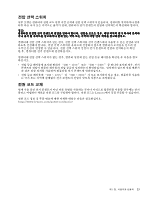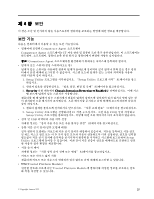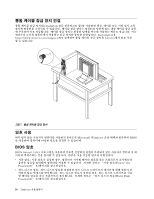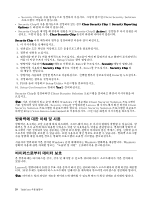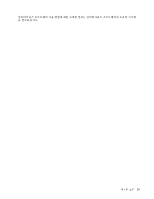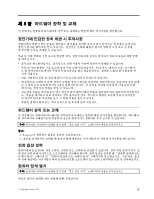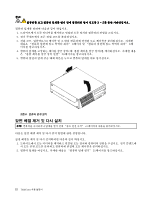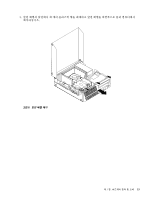Lenovo ThinkCentre M91 (Korean) User Guide - Page 42
방화벽에 대한 이해 및 사용, 바이러스로부터 데이터 보호, Clear, Clear Security
 |
View all Lenovo ThinkCentre M91 manuals
Add to My Manuals
Save this manual to your list of manuals |
Page 42 highlights
- Security Chip Client Security Solution • Security Chip Clear Security Chip 및 Security Reporting Options • Security Chip Security Chip을 Active Clear Security Chip Security Chip 1 2 3 4 F1 F1 Setup Utility 5 Security Enter Security 6 Security Chip Enter Security Chip 7 Enter 8 9. F10 Setup Utility 10. Setup Confirmation 창에서 Yes Security Chip Client Security Solution Windows 7 Client Security Solution Security Chip Lenovo Client Security Solution Client Security Solution http://www.lenovo.com/support Windows Windows Windows 115 Lenovo 30 30 28 ThinkCentre
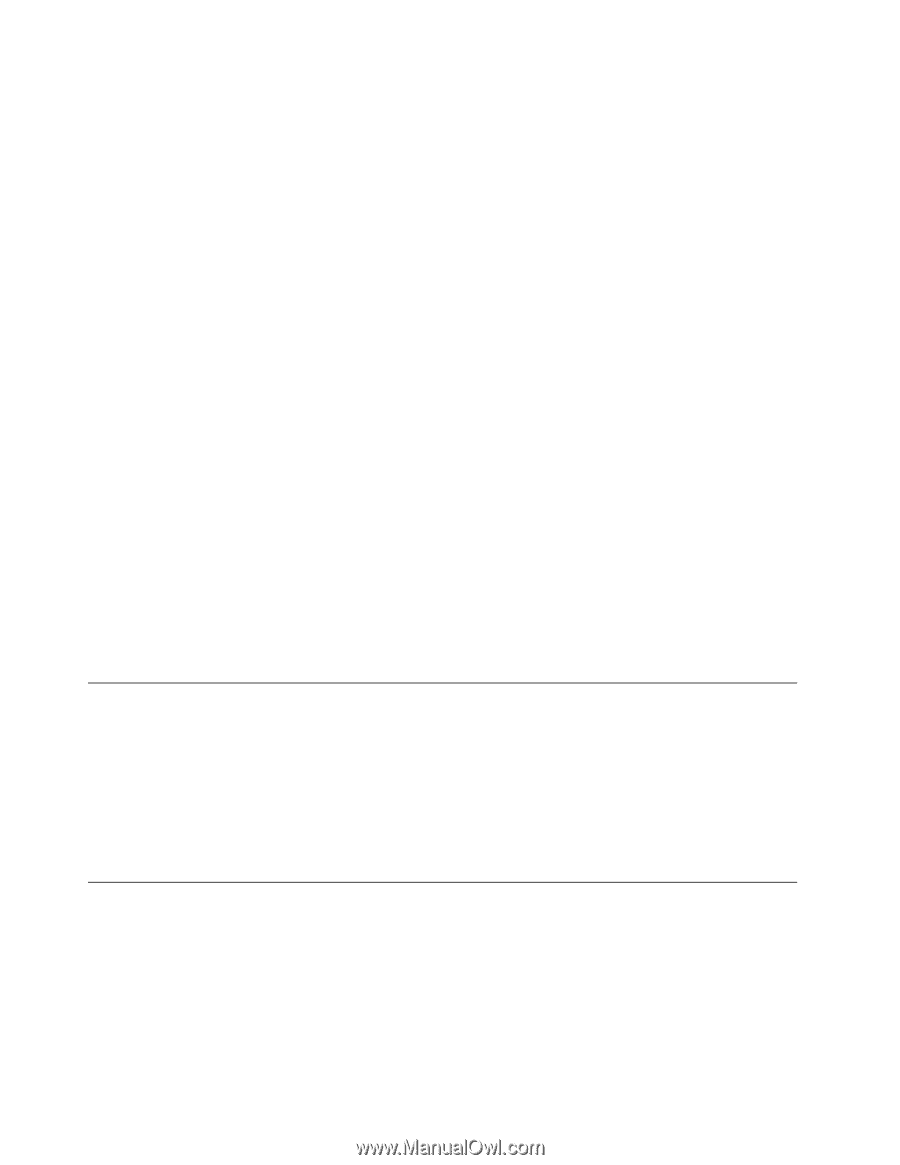
–
Security Chip을 사용 불가능으로 설정하지 마십시오. 그렇지 않으면 Client Security Solution
프로그램이 작동하지 않습니다.
•
Security Chip이 사용 불가능으로 설정되어 있는 경우
Clear
Clear
Clear
Clear Security
Security
Security
Security Chip
Chip
Chip
Chip
및
Security
Security
Security
Security Reporting
Reporting
Reporting
Reporting
Options
Options
Options
Options
는 화면에 표시되지 않습니다.
•
Security Chip을 제거할 때 컴퓨터 전원을 끄고 Security Chip을
Active
Active
Active
Active
로 설정한 후 다시 전원을 켜
십시오. 그렇지 않을 경우,
Clear
Clear
Clear
Clear Security
Security
Security
Security Chip
Chip
Chip
Chip
옵션이 화면에 나타나지 않습니다.
Security
Security
Security
Security Chip
Chip
Chip
Chip
하위 메뉴에서 항목을 설정하려면 다음과 같이 하십시오.
1. 이 지시사항을 인쇄하십시오.
2. 열려있는 모든 파일을 저장하고 모든 응용프로그램을 종료하십시오.
3. 컴퓨터 전원을 끄십시오.
4. 컴퓨터를 켠 후 F1 키를 반복적으로 누르십시오. 경고음이 여러 번 들리거나 로고 화면이 표시되면 F1
키를 더 이상 누르지 마십시오. Setup Utility 창이 열립니다.
5. 방향키를 사용하여
Security
Security
Security
Security
메뉴로 이동한 후, Enter를 누르십시오.
Security
Security
Security
Security
메뉴가 열립니다.
6. 방향키를 사용하여
Security
Security
Security
Security Chip
Chip
Chip
Chip
메뉴로 이동한 후, Enter를 누르십시오.
Security
Security
Security
Security Chip
Chip
Chip
Chip
하
위 메뉴가 열립니다.
7. 방향키를 사용하여 설정할 항목으로 이동하십시오. 선택한 항목이 강조표시되면 Enter를 누르십시오.
8. 설정하려는 항목을 설정하십시오.
9. F10을 눌러 저장하고 Setup Utility 프로그램을 종료하십시오.
10. Setup Confirmation 창에서
Yes
Yes
Yes
Yes
를 클릭하십시오.
Security Chip을 설정하려면 Client Security Solution 프로그램을 클릭하고 화면의 지시사항을 따
르십시오.
참고:
기본 설치되어 있는 운영 체제가 Windows 7인 경우에는 Client Security Solution 프로그램이
기본 설치되어 있지 않습니다. Security Chip을 구성하려면 Lenovo 웹 사이트에서 최신 버전의 Client
Security Solution 프로그램을 다운로드해야 합니다. Client Security Solution 프로그램을 다운로드
하려면 http://www.lenovo.com/support로 이동하십시오. 그런 다음 화면의 지시사항을 따르십시오.
방화벽에 대한 이해 및 사용
방화벽은 요구되는 보안 수준에 따라 하드웨어, 소프트웨어 또는 두 가지의 형태가 결합될 수 있습니다. 방
화벽은 몇 가지 규칙에 따라 허용할 인바운드 연결 및 아웃바운드 연결을 판단합니다. 컴퓨터에 방화벽 프
로그램이 기본 설치되어 있을 경우에는 인터넷 보안 위협, 권한이 부여되지 않은 액세스, 침입, 인터넷 공격
으로부터 컴퓨터를 보호할 수 있습니다. 또한 사용자의 개인 정보도 보호할 수 있습니다. 방화벽 프로그램
사용 방법에 대한 자세한 정보는 방화벽 프로그램의 도움말 시스템을 참고하십시오.
사용자의 컴퓨터에 기본 설치된 Windows 운영 체제에서는 Windows 방화벽을 제공합니다. Windows
방화벽 사용에 관한 자세한 정보는 “도움말 및 지원” 115페이지을 참고하십시오.
바이러스로부터 데이터 보호
본 컴퓨터에는 바이러스를 감시, 검사 및 제거할 수 있도록 안티바이러스 소프트웨어가 기본 설치되어
있습니다.
Lenovo는 컴퓨터에서 30일간 무료 사용 등록이 되어 있는 안티바이러스 소프트웨어의 전체 버전을 제공합
니다. 30일 후에도 안티바이러스 소프트웨어 업데이트를 계속해서 받으려면 라이센스를 갱신해야 합니다.
참고:
바이러스 정의 파일은 새로운 바이러스에 대비할 수 있도록 반드시 최신 상태로 유지해야 합니다.
28
ThinkCentre
사용 설명서